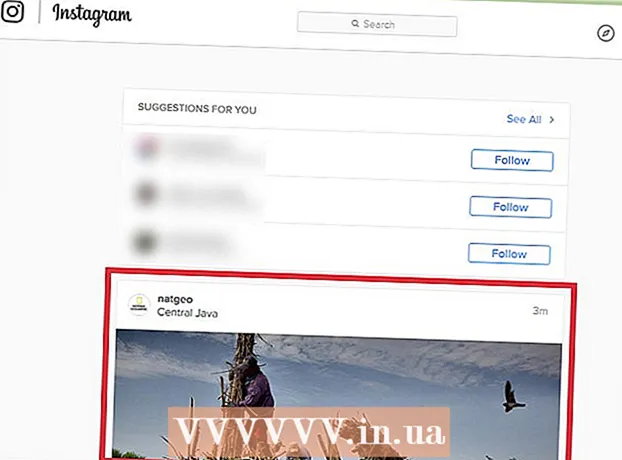ກະວີ:
Frank Hunt
ວັນທີຂອງການສ້າງ:
13 ດົນໆ 2021
ວັນທີປັບປຸງ:
1 ເດືອນກໍລະກົດ 2024

ເນື້ອຫາ
- ເພື່ອກ້າວ
- ວິທີທີ່ 1 ຂອງ 2: Hack ຈາກ ໜ້າ ຈໍຫລັກ
- ວິທີທີ່ 2 ຂອງ 2: Hack ຈາກແຜ່ນ Windows 7
- ຄຳ ແນະ ນຳ
- ຄຳ ເຕືອນ
ຖ້າທ່ານຕ້ອງການຂໍ້ມູນກ່ຽວກັບການ hack Windows, ມີສອງວິທີທີ່ທ່ານສາມາດໃຊ້ໄດ້. ເຖິງຢ່າງໃດກໍ່ຕາມ, ຈົ່ງຈື່ໄວ້ວ່ານີ້ແມ່ນເພື່ອຈຸດປະສົງດ້ານການສຶກສາເທົ່ານັ້ນ.
ເພື່ອກ້າວ
ວິທີທີ່ 1 ຂອງ 2: Hack ຈາກ ໜ້າ ຈໍຫລັກ
 ເມື່ອຄອມພິວເຕີຂຶ້ນ, ກົດປຸ່ມ F8 ກ່ອນທີ່ທ່ານຈະເຫັນ "ໜ້າ ຈໍເລີ່ມຕົ້ນຂອງ Windows". ສິ່ງນີ້ຈະ ນຳ ສະ ເໜີ ທ່ານສອງທາງເລືອກ, ສິ່ງທີ່ດີທີ່ສຸດແມ່ນ "ແບບປອດໄພດ້ວຍ ຄຳ ສັ່ງ ຄຳ ສັ່ງ". ຈາກນັ້ນທ່ານສາມາດເຮັດຫຍັງກໍ່ໄດ້ຕາມທີ່ທ່ານຕ້ອງການ.
ເມື່ອຄອມພິວເຕີຂຶ້ນ, ກົດປຸ່ມ F8 ກ່ອນທີ່ທ່ານຈະເຫັນ "ໜ້າ ຈໍເລີ່ມຕົ້ນຂອງ Windows". ສິ່ງນີ້ຈະ ນຳ ສະ ເໜີ ທ່ານສອງທາງເລືອກ, ສິ່ງທີ່ດີທີ່ສຸດແມ່ນ "ແບບປອດໄພດ້ວຍ ຄຳ ສັ່ງ ຄຳ ສັ່ງ". ຈາກນັ້ນທ່ານສາມາດເຮັດຫຍັງກໍ່ໄດ້ຕາມທີ່ທ່ານຕ້ອງການ.  ເລື່ອນລົງແລະເລືອກ "ແຟ້ມທັງ ໝົດ".
ເລື່ອນລົງແລະເລືອກ "ແຟ້ມທັງ ໝົດ". ເປີດ Notepad ແລະກົດປຸ່ມ "Save As". ເລືອກໄຟລ໌ທັງ ໝົດ ຈາກເມນູແບບເລື່ອນລົງ. ຕັ້ງຊື່ເອກະສານ: "afile.bat".
ເປີດ Notepad ແລະກົດປຸ່ມ "Save As". ເລືອກໄຟລ໌ທັງ ໝົດ ຈາກເມນູແບບເລື່ອນລົງ. ຕັ້ງຊື່ເອກະສານ: "afile.bat".  ໄປທີ່ ຕຳ ແໜ່ງ ຂອງແຟ້ມເພື່ອເປີດມັນ. ນີ້ຈະເປີດ Command Prompt.
ໄປທີ່ ຕຳ ແໜ່ງ ຂອງແຟ້ມເພື່ອເປີດມັນ. ນີ້ຈະເປີດ Command Prompt.  ຖ້າຄອມພິວເຕີໄດ້ບລັອກ Notepad, ທ່ານສາມາດໃຊ້ Edit. ທ່ານເປີດສິ່ງນີ້ໂດຍເລີ່ມຕົ້ນປ່ອງຢ້ຽມ ຄຳ ສັ່ງຫລື command.com ແລະພິມ "ດັດແກ້". ທ່ານຍັງສາມາດໃຊ້ Microsoft Office ຫຼືຄ້າຍຄືກັນກັບທີ່ທ່ານສາມາດປະຫຍັດມັນໄດ້ຢ່າງຖືກຕ້ອງ.
ຖ້າຄອມພິວເຕີໄດ້ບລັອກ Notepad, ທ່ານສາມາດໃຊ້ Edit. ທ່ານເປີດສິ່ງນີ້ໂດຍເລີ່ມຕົ້ນປ່ອງຢ້ຽມ ຄຳ ສັ່ງຫລື command.com ແລະພິມ "ດັດແກ້". ທ່ານຍັງສາມາດໃຊ້ Microsoft Office ຫຼືຄ້າຍຄືກັນກັບທີ່ທ່ານສາມາດປະຫຍັດມັນໄດ້ຢ່າງຖືກຕ້ອງ.  ເຮັດໃນສິ່ງທີ່ທ່ານຕ້ອງການພາຍໃນ Command Prompt. ທ່ານສາມາດລຶບຫຼືສ້າງບັນຊີດ້ວຍວິທີດັ່ງຕໍ່ໄປນີ້:
ເຮັດໃນສິ່ງທີ່ທ່ານຕ້ອງການພາຍໃນ Command Prompt. ທ່ານສາມາດລຶບຫຼືສ້າງບັນຊີດ້ວຍວິທີດັ່ງຕໍ່ໄປນີ້: - ເພີ່ມບັນຊີ: C:> ຜູ້ໃຊ້ສຸດທິ USERNAME / ຕື່ມ
- ປ່ຽນລະຫັດຜ່ານບັນຊີ: C:> ຜູ້ໃຊ້ສຸດທິ USERNAME * ອະນຸຍາດໃຫ້ທ່ານໃສ່ລະຫັດລັບ ໃໝ່ ສຳ ລັບບັນຊີນັ້ນ. ຖ້າທ່ານກົດ Enter ໂດຍບໍ່ຕ້ອງພິມຫຍັງ, ລະຫັດຜ່ານຈະຖືກຕັ້ງຄ່າ ໃໝ່.
- ລຶບບັນຊີ: C:> net ກຸ່ມບໍລິຫານທ້ອງຖິ່ນ # # ອີກວິທີ ໜຶ່ງ ຄືການເປີດ Notepad, (ຖ້າບໍ່ຖືກບລັອກ), ແລະພິມ "command.com". ຈາກນັ້ນເຂົ້າໄປທີ່ File-> Save As. ຊື່ຜູ້ໃຊ້ / ADD
ວິທີທີ່ 2 ຂອງ 2: Hack ຈາກແຜ່ນ Windows 7
 ໃສ່ເກີບລະບົບຈາກແຜ່ນ Windows 7.
ໃສ່ເກີບລະບົບຈາກແຜ່ນ Windows 7.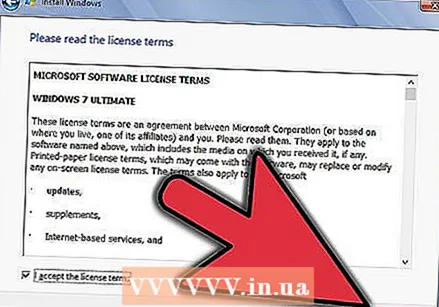 ກົດທີ່ Next.
ກົດທີ່ Next.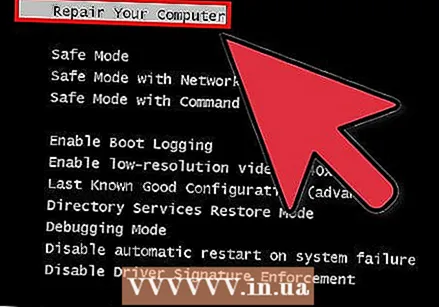 ເລືອກ“ ແປງຄອມພິວເຕີຂອງທ່ານ”.
ເລືອກ“ ແປງຄອມພິວເຕີຂອງທ່ານ”. ກົດ Next ໃນ ໜ້າ ຕ່າງ System Restore.
ກົດ Next ໃນ ໜ້າ ຕ່າງ System Restore. ເລືອກຕົວເລືອກ ຄຳ ສັ່ງຂ້າງລຸ່ມນີ້.
ເລືອກຕົວເລືອກ ຄຳ ສັ່ງຂ້າງລຸ່ມນີ້. ຢູ່ໃນປ່ອງຢ້ຽມ ຄຳ ສັ່ງ, ຄັດລອກແຟ້ມ Seth ໃສ່ drive C. ກະລຸນາໃສ່ ຄຳ ສັ່ງນີ້:“ C: windows system32 Seth.exe c:” (ໂດຍບໍ່ມີເຄື່ອງ ໝາຍ ວົງຢືມ).
ຢູ່ໃນປ່ອງຢ້ຽມ ຄຳ ສັ່ງ, ຄັດລອກແຟ້ມ Seth ໃສ່ drive C. ກະລຸນາໃສ່ ຄຳ ສັ່ງນີ້:“ C: windows system32 Seth.exe c:” (ໂດຍບໍ່ມີເຄື່ອງ ໝາຍ ວົງຢືມ).  ປ່ຽນເອກະສານ Seth.exe ດ້ວຍ cmd.exe ດ້ວຍ ຄຳ ສັ່ງຕໍ່ໄປນີ້, ແລະພິມ ຄຳ ວ່າ“ yes” ເພື່ອທົດແທນເອກະສານດັ່ງກ່າວ: "c: windows system32 cmd.exe c: windows syetem32 Seth.exe" (ໂດຍບໍ່ມີ ຄຳ ອ້າງອີງ).
ປ່ຽນເອກະສານ Seth.exe ດ້ວຍ cmd.exe ດ້ວຍ ຄຳ ສັ່ງຕໍ່ໄປນີ້, ແລະພິມ ຄຳ ວ່າ“ yes” ເພື່ອທົດແທນເອກະສານດັ່ງກ່າວ: "c: windows system32 cmd.exe c: windows syetem32 Seth.exe" (ໂດຍບໍ່ມີ ຄຳ ອ້າງອີງ).  ພິມ "ອອກຈາກ" ເພື່ອເລີ່ມການຕັ້ງຄ່າ Windows ໃໝ່.
ພິມ "ອອກຈາກ" ເພື່ອເລີ່ມການຕັ້ງຄ່າ Windows ໃໝ່. ກົດປຸ່ມ Shift 5 ຄັ້ງຕໍ່ໆໄປຢ່າງລວດໄວເມື່ອທ່ານມາຮອດ ໜ້າ ຈໍເຂົ້າສູ່ລະບົບ. ຢູ່ໃນ ໜ້າ ຕ່າງຫນຽວ, ກົດ Yes.
ກົດປຸ່ມ Shift 5 ຄັ້ງຕໍ່ໆໄປຢ່າງລວດໄວເມື່ອທ່ານມາຮອດ ໜ້າ ຈໍເຂົ້າສູ່ລະບົບ. ຢູ່ໃນ ໜ້າ ຕ່າງຫນຽວ, ກົດ Yes.  ຢູ່ ໜ້າ ຕ່າງ ຄຳ ສັ່ງ, ພິມ“ ຜູ້ໃຊ້ສຸດທິ,”“ ຊື່ຜູ້ໃຊ້ຂອງທ່ານ” ແລະ“ ລະຫັດຜ່ານຂອງທ່ານ”. ຕົວຢ່າງ: ຜູ້ບໍລິຫານຜູ້ໃຊ້ສຸດທິ 123
ຢູ່ ໜ້າ ຕ່າງ ຄຳ ສັ່ງ, ພິມ“ ຜູ້ໃຊ້ສຸດທິ,”“ ຊື່ຜູ້ໃຊ້ຂອງທ່ານ” ແລະ“ ລະຫັດຜ່ານຂອງທ່ານ”. ຕົວຢ່າງ: ຜູ້ບໍລິຫານຜູ້ໃຊ້ສຸດທິ 123
ຄຳ ແນະ ນຳ
- ຢ່າເຮັດຄືຄົນໂງ່ໂດຍການເຮັດໃຫ້ຄອມພິວເຕີຂອງຄົນອື່ນລັງກິນໃຈ. ພຽງແຕ່ເຮັດສິ່ງຕ່າງໆເຊັ່ນນີ້ຖ້າທ່ານຕ້ອງການເຂົ້າເຖິງຮາກຂອງ Windows. ບົດຂຽນນີ້ແມ່ນເພື່ອຈຸດປະສົງດ້ານການສຶກສາເທົ່ານັ້ນ. ນອກຈາກນັ້ນ, ຢ່າພະຍາຍາມເຮັດບາງສິ່ງບາງຢ່າງເຊັ່ນນີ້ຖ້າທ່ານບໍ່ມີຄວາມຮູ້ກ່ຽວກັບ DOS.
ຄຳ ເຕືອນ
- ມັນແມ່ນ ຜິດກົດ ໝາຍ ເພື່ອເຮັດສິ່ງນີ້ໃນຄອມພິວເຕີທີ່ບໍ່ແມ່ນຂອງທ່ານ, ສະນັ້ນຢ່າເຮັດສິ່ງນີ້ໃນຄອມພິວເຕີຂອງຜູ້ອື່ນເວັ້ນເສຍແຕ່ວ່າທ່ານໄດ້ຮັບອະນຸຍາດໃຫ້ເຮັດ.
- ເຈົ້າດີກວ່າທີ່ຈະບໍ່ເຮັດແບບນີ້ຢູ່ໃນໂຮງຮຽນຫລືໃນຫ້ອງສະມຸດ. ຜົນສະທ້ອນອາດຈະເປັນສິ່ງທີ່ບໍ່ດີ ສຳ ລັບທ່ານ, ແລະທ່ານຍັງສາມາດຕົກເຂົ້າສູ່ຄວາມຫຍຸ້ງຍາກທາງກົດ ໝາຍ.ອີກເທື່ອ ໜຶ່ງ, ທ່ານບໍ່ຄວນເຮັດສິ່ງນີ້ຢູ່ໃນໂຮງຮຽນຫລືຫໍສະມຸດເວັ້ນເສຍແຕ່ວ່າທ່ານຮູ້ແທ້ໆວ່າທ່ານ ກຳ ລັງເຮັດຫຍັງແລະຈະອອກຈາກມັນໄດ້ແນວໃດ.
- ທ່ານສາມາດຖືກຄຸກໄດ້ຖ້າທ່ານເຮັດແບບນີ້ໂດຍບໍ່ໄດ້ຮັບອະນຸຍາດ.